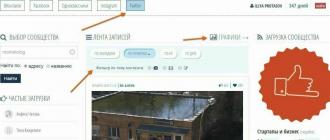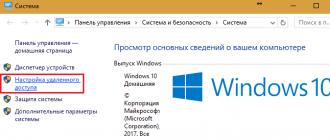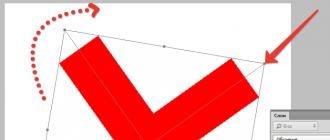Оригинальность окончательной версии Android 7.0 Nougat для пользователей заключается в том, что несколько интересных и новых возможностей тестовых версий оказались в ней совершенно недоступными для пользователя. И в числе прочего в «нуге» можно активировать ночной режим – если, конечно, знать верную последовательность действий. Интегрировать этот режим в собственную мобильную систему корпорация Google пытается далеко не первый год. Все началось еще на этапе разработки Marshmallow, однако их выпуск надежды пользователей не оправдал. Затем эта возможность была анонсирована для Android N, и даже была введена в предварительные сборки – однако и в этом случае к пользователям снова не попала.
Но самое интересное заключается как раз в том, что разработчики Android 7.0 Nougat от этой функции не избавились – она просто оказалась скрытой. Такой подход к теме представители Google объяснили тем, что активация функции создает проблемы для производительности. И будущее у нее остается достаточно туманным: может быть, она все-таки появится в грядущих версиях, но возможно и то, что она вообще будет удалена из системы – на этот раз полностью.
Пользователю, который не согласен с мнением разработчиков и намерен воспользоваться всеми преимуществами «ночного режима», для его возвращения потребуется знание инструмента ADB, который при помощи ПК позволяет управлять гаджетами на ОС Android, и соответствующая команда этого инструмента. Возможность оказалась слишком привлекательной для продвинутых пользователей, чтобы они ее проигнорировали. И в итоге Майкл Эванс, входящий в число разработчиков Android-приложений, создал небольшую программу, которая без всяких трудностей и знаний ADB позволяет абсолютно любому пользователю активировать «ночной режим» для Android 7.0 Nougat.
Чтобы получить результат, нужно всего лишь следовать вот этой инструкции:
- Шаг 1. Установка приложения под названием Night Mode Enabler.
- Шаг 2. Запуск этого приложения, после которого Night Mode Enabler предложит активировать System UI Tuner – раздел, позволяющий дополнительно настраивать интерфейс (если, конечно, этот раздел не был активирован ранее).
- Шаг 3. У приложения Enable Night Mode есть всего одна-единственная кнопка – и именно ее и нужно нажать. Это приведет вас прямиком в меню, где содержатся настройки «ночного режима».
- Шаг 4. В открывшемся меню можно выбрать активацию режима в зависимости от того, какое сейчас время суток и местоположения, автоматизировать такое включение, а также запустить и отрегулировать фильтр и его интенсивность.
- Шаг 5. Проверяем настройки в панели уведомлений, где рядом с системными настройками должен появиться значок запуска «ночного режима» - и наслаждаемся новой возможностью.
Заполучив «ночной режим», полезно будет узнать – что же это такое? Не секрет, что чем темнее окружающее освещение, тем больший уровень светочувствительности «включают» глаза человека. Именно эту особенность зрения и поддерживает «ночной режим», снижая яркость экранной подсветки и переходя на более «теплый» желто-оранжевый свет более «холодного» синего. В результате эта полезная опция позитивно сказывается на восприятии света различных гаджетов и включена в такие востребованные приложения, как утилиты для чтения электронных книг.
Существует как минимум десять разнообразных программ, которые специализируются на регулировке мобильной «цветовой температуры», а компания Apple даже интегрировала ее в свою новую iOS 9.3.
В обновлении iOS 9.3 появилась новая функция Night Shift, призванная сделать использование «яблочных» устройств более комфортным и безопасным. Технология ограничивает в вечернее время количество синего света, излучаемого экраном, что дает возможность уменьшить напряжение глаз и улучшает качество сна. Для Android-устройств есть несколько приложений, позволяющих добиться схожего результата.
Режим в стиле Night Shift, позволяющий уменьшить утомляемость глаз, появится в новой операционной системе Android N. Тематический ресурс Fan-android назвал шесть приложений, которые можно использовать прямо сейчас.
1. Night Shift: Blue Light Filter
Приложение представляет собой простой фильтр для управления количеством синего света, испускаемого экраном смартфона. Оно поможет снизить стимулирующий эффект синего и добавить яркость за счет других оттенков спектра, не раздражающих сетчатку при просмотре экрана в условиях низкой освещенности.
Простое, но надежное приложение Night Shift позволяет установить отдельно степень интенсивности фильтра для дневного и ночного времени и может быть включено или выключено по желанию пользователя одним касанием в строке уведомлений.
2. Twilight
Twilight считается одним из лучших приложений для фильтрации излучения экрана Android-устройств. Оно позволяет дисплею адаптироваться к времени суток, смягчая интенсивность синего света, излучаемого телефоном или планшетом в соответствии с графиком или по желанию пользователя. Для достижения желаемого эффекта применяется мягкий красный фильтр, интенсивность которого можно регулировать вручную или автоматически, в зависимости от местоположения пользователя.
Помимо базовых настроек возможны индивидуальные: использование фильтров другого цвета, изменение цветовой температуры с наложением нескольких фильтров, сохранение настроек в профилях, используемых в определенное время суток (бесплатная версия приложения рассчитана на 2 профиля).
3. Night Shift (BlueLight)
Как и его тезка под номером 1, это приложение очень простое в использовании. Интерфейс разбит на три модуля - «фильтрация», «графика» и «регулировка цветовой температуры». Первым переключателем включается фильтр. Планировщик (второй ползунок) позволяет установить время работы фильтра. Например, вы собираетесь вечером посмотреть фильм и хотите, чтобы экран в это время был более теплым, нет проблем - достаточно использовать планировщик. И, наконец, третий ползунок позволяет изменить фильтры цветовой температуры между «менее теплым» и «более теплым».
4. Eye Filter (Blue light filter)
Eye Filter – очень простое приложение и предназначено исключительно для уменьшения нагрузки на глаза путем нанесения на изображение полупрозрачного цветного фильтра. Если вы хотите уменьшить общую яркость и интенсивность синего излучения, функционала данной программы вполне достаточно. В Eye Filter предусмотрено четыре простые регулировки: включение/выключение, установка степени непрозрачности от 0% -100%, выбор цвета (черный, серый, коричневый), а также расписание.
5. Night Owl – Screen Dimmer
Приложение Night Owl позволяет сделать уровень яркости экрана ниже, чем это предусмотрено в меню настроек экрана. Пользователь не только уменьшает нагрузку на глаза, но, если гаджет оборудован AMOLED-дисплеем, еще и получает дополнительное преимущество в виде экономии заряда батареи.
Работа Night Owl определяется четырьмя функциональными элементами. Диммер экрана регулирует яркость подсветки, опуская ее ниже, чем это возможно по умолчанию. Автоматический запуск и остановка необходимы чтобы активировать или отключить программу в определенное время. Фильтр Blue-Light предназначен для снижения интенсивности излучения синего света дисплея и направлен на борьбу с бессонницей. Наконец, расширенные настройки фильтра позволяют настроить красную, зеленую и синюю составляющую цветового спектра.
6. Midnight (Night Mode)
Midnight - эффективная защита для глаз пользователей. Приложение направлено не только на сведение к минимуму излучения синего света, но и на регулировку цветовой температуры экрана. Так что, если пользователь находит экран слишком теплым или слишком холодным, то может перенастроить цветовые фильтры по своему усмотрению.
Особая настройка экрана, при которой цветовая температура становится более теплой, ликвидируем синее свечение - картинка выглядит несколько менее естественно, но меньше нагрузки на глаза
Нужен ли зрению ночной режим
На протяжение последних нескольких десятков лет ученые изучали, как влияет синий свет на зрение и вообще организм человека. Результаты исследований подтвердили его негативное влияние на человека. В частности, ученые из американского Университета Толедо пришли к выводу, что синий свет приводит к дегенерации сетчатки глаза. Патология возникает по причине ее быстрого старения.
Как выяснилось, под воздействием синего света видоизменяется ретинал, то есть вид витамина А, который содержится в сетчатке глаза. Из полезного элемента он преобразуется в токсичное вещество, которое приводит к патологии. Кроме того, иногда ретинал превращается в липофусцин. Это пигмент, обладающий характерным желто-коричневым цветом. Он накапливается в клетках, которые не делятся, и со временем их повреждает.
Изменение формулы ретинала также приводит к накоплению в клетках кальция, который приводит к их деформации и, в конечном итоге, к гибели. Но это не единственное негативное воздействие синего света на зрение. Он также негативно сказывается на роговице глаза. Кроме того, приводит к ухудшению сна, так как блокирует выработку гормона мелатонина, что может привести к целому ряду серьезных заболеваний.
Особенно чувствительным к синему свету зрение становится в условиях плохого освещения, то есть в темное время суток. Чтобы снизить негативное его влияние на здоровье пользователей, производители смартфонов стали внедрять такую опцию, как «ночной режим». Правда, такое название она имеет далеко не во всех смартфонах. К примеру, в устройствах Meizu и Xiaomi она называется просто «Защитой глаз», а в смартфонах Samsung Galaxy S8 – «Фильтр синего света».
Как активировать ночной режим в телефонах с «голым» Android

В первую очередь отметим, что «из коробки» опцию «Ночной режим» поддерживают только две версии Android – Nougat и Oreo. Чтобы включить ее, нужно выполнить следующие действия:
- Зайдите в настройки телефона.
- Выберите пункт «Дисплей».
- Коснитесь пальцем пункта «Ночной режим».
- Переведите выключатель в режим «Включено».
Здесь же можно задать расписание автоматического включения и выключения этого режима, а также включить автоматическое включение/выключение по наступлению темноты. В таком случае ваш смартфон сам определит по месту положения, когда следует активировать защитный режим и деактивировать его.
Смартфоны с оболочками поверх Android
Как мы уже сказали выше, многие производители смартфонов добавляют функцию «Ночной режим» в своих фирменных оболочках. Как правило, соответствующий выключатель имеется в шторке уведомлений. Кроме того, поискать данную опцию можно в настройках дисплея.
Помимо уже упомянутых марок, защита глаз от синего света имеется в смартфонах таких производители, как Huawei, Asus и пр.
Если в телефоне нет режима защиты глаз
Существуют специальные приложения, которые отлично справляются с поставленной задачей. Примером тому служит популярное приложение Bluelight Filter. Оно обладает всеми возможностями «Ночного режима» в Android.
Кроме того, существует и множество других подобных программ: «Ночной экран», «Ночной Режим: Фильтр синего света от мигрени», «Защита моих глаз» и пр.
Световой фильтр в iPhone

Возможность включить световой фильтр имеется не только в смартфонах, работающих под управлением Android, но и iOS версий 9 и 10. Чтобы включить его, нужно выполнить следующие действия:
- В настройках выберите пункт «Основные» и далее «Универсальный доступ»;
- Выберите категорию «Адаптация дисплея» и в ней найдите «Светофильтры»;
- Поставьте галочку напротив пункта «Оттенок», два ползунка, расположенные ниже, установите на максимум.
Кроме того, у пользователей iPhone имеется возможность скачать специальное приложение FlexBright с фильтром синего цвета из App Store.
Экраны стали частью нашей жизни, они присутствуют практически везде. Неудивительно, что воздействие экранов на здоровье вызвало серьезную озабоченность. Длительное нахождение перед экраном не только напрягает глаза и портят зрение, но и воздействуют на уменьшение интервалов циклов сна.
Производители и разработчики приложений на Андроид начали предлагать такие функции, как ночной режим, чтобы уменьшить вред, помогая снять напряжение с глаз при работе с телефоном в темноте.
Этот режим убирает синий свет, который может нарушить здоровому сну — особенно, если вам приходиться использовать телефон ночью, пообещав новые посты и фотки.
Итак, как включить ночной режим на Андроид? Что делать, если на вашем телефоне нет ночного режима?
Ночной режим на Андроид 7.0
Если ваш телефон работает на Андроид 7.0 или более новой версии, вам повезло! Ночной режим уже есть в вашем телефоне.
В Андроид 7.0 по неизвестной причине, ночной режим скрыт и его нельзя просто включить. Однако есть способ обойти эту проблему.
Во-первых, активируйте System UI Tuner на вашем телефоне.
- Опустите шторку уведомлений, потянув за нее дважды (или один раз двумя пальцами).
- Нажмите и удерживайте значок шестеренки в правом в верхнем углу около 10 секунд, чтобы активировать интерфейс.
- После, чего появиться сообщение “Поздравляем! System UI Tuner добавлен в настройки.”
Теперь установите приложение для работы с ночным режимом. Его можно скачать из Play Маркета.
Приложение имеет толко одну функцию, кнопка с надписью “Включить ночной режим”. При нажатии на нее вы перейдете в меню скрытых настроек в системном UI Tuner.
Ночной режим на Андроид включается на закате в независимости от вашего местоположения. Если это не то, чего вы хотели, не переживайте. Есть возможность изменить эту настройку и включать или выключать ночной режим по своему усмотрению.
- Дважды проведите по вверху экрана телефона, чтобы открыть меню Быстрые настройки.
- Нажмите Изменить
- Прокрутите вниз до ночного режима.
- Передвиньте тумблер на против “Включать ночной режим автоматически с учетом местоположения и времени суток”.
Ночной режим на смартфонах Xiaomi
Если у вас телефон Xiaomi с прошивкой MIUI, можно пропустить описанные выше шаги, потому что разработчики MIUI упростили взаимодействие с ночным режимом. Правда называется он здесь, режим чтения.
Перейдите в Настройки > Экран > Режим чтения , тут вы можете настроить ночной режим. А именно: отрегулировать уровень цвета, задать собственно время или включить автоматическое включение.

Другие модели телефонов — Honor, Huawei, Asus, и Nexus — аналогично обойдя нежелание Андроид сделать ночной режим стандартной функцией, добавили свои версии этого режима.
Приложения Ночной режим для Андроид
Если вышеуказанные инструкции не помогли вам, не стоит беспокоиться.
Есть множество сторонних приложений для Андроид позволяющих отключить синий цвет и настроить под себя теплоту экрана.
Исследования показывают, что ночью синий свет имеет отрицательные эффекты на наше здоровье. Это потому, что синий свет является спусковым механизмом для нашего внимания и вызывает лучшее время реакции. Ночью, когда наши тела должны спать и отдыхать, воздействие синего света нарушает естественный ритм восстановления организма. Синий свет обычно излучается энергоэффективным освещением, ноутбуками и экранами сотовых телефонов. Вы должны стараться избегать воздействия синего света за несколько часов до сна. Если вы не можете избежать использования своего мобильного телефона в постели, лучше всего включить ночной режим, чтобы свести к минимуму влияние синего света. Из этого туториала Вы узнаете, как включить функцию фильтра синего света на телефонах Samsung Galaxy, работающих на S.
Телефоны Samsung Galaxy на Nougat имеют синий светофильтр
Телефоны Samsung Galaxy, работающие на Nougat, имеют функцию ночного режима. Samsung решил назвать функцию «фильтр синего света», чтобы подчеркнуть, что эта функция предназначена не только для ночного использования. Фильтр синего света, когда он активирован, будет излучать желтый свет на экране вместо обычного супер белого света. Если у вас есть телефон Samsung Galaxy, который поддерживает Nougat OS, но вы еще не сделали переключатель, это может убедить вас сделать это обновление.
Как включить ночной режим на телефонах Samsung Galaxy
Чтобы использовать фильтр синего света и включить ночной режим на телефонах Samsung Galaxy, выполните следующие действия:
1.Go для вашего телефона Samsung Главный экран
. 
2.Откройте Группа уведомлений
путем прокручивания пальца от верхней части экрана до нижней.
3.От панели уведомлений нажмите на Настройки
значок в правом верхнем углу экрана.
4.From Settings, откройте Показать
настройки.
5.From Display, нажмите на переключатель для Фильтр синего света
для включения функции.
Экран 6.Your отобразит желтоватый оттенок
и прекратит излучать синий свет. Вы сделали.
Часто задаваемые вопросы о синем светофильтре
Q: Будет ли фильтр синего света влиять на то, как я просматриваю фотографии и видео?
A: Да, так и будет. Хотя фильтр синего света имеет свои преимущества, желтый свет может повлиять на качество изображения и видео. Функция действует как фильтр для вашего экрана, чтобы придать ему более теплый желтый оттенок. Если вы хотите наслаждаться фильмами, лучше отключить функцию.
В: Будет ли фильтр синего света влиять на качество и цвет фотографий и видео, снятых на моем телефоне, когда функция активирована?
A: Нет, экран может выглядеть желтым, если вы делаете снимок или видео, но фактический вывод имеет стандартное качество и цвет.